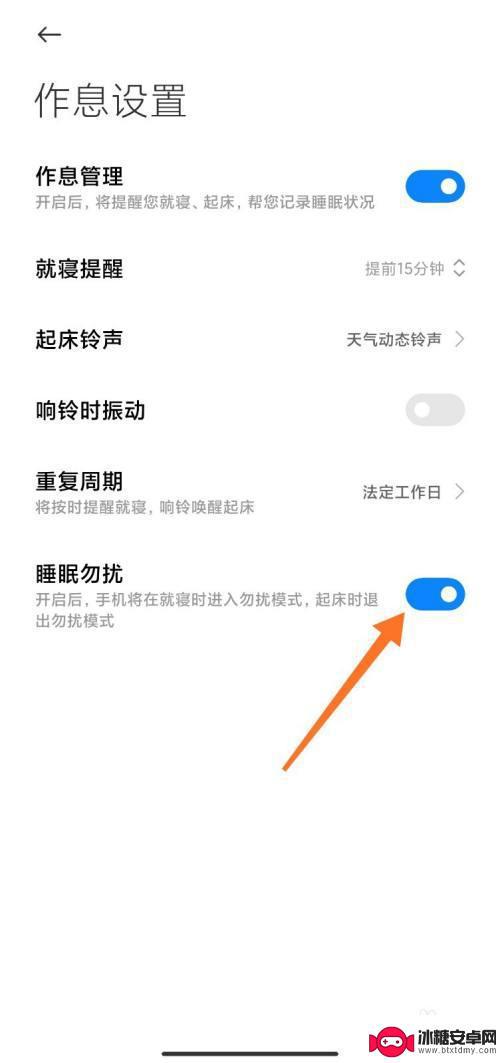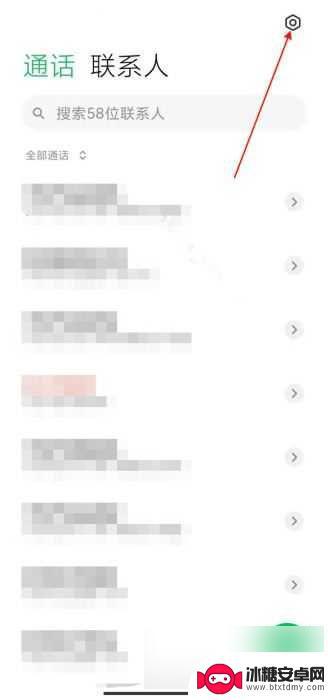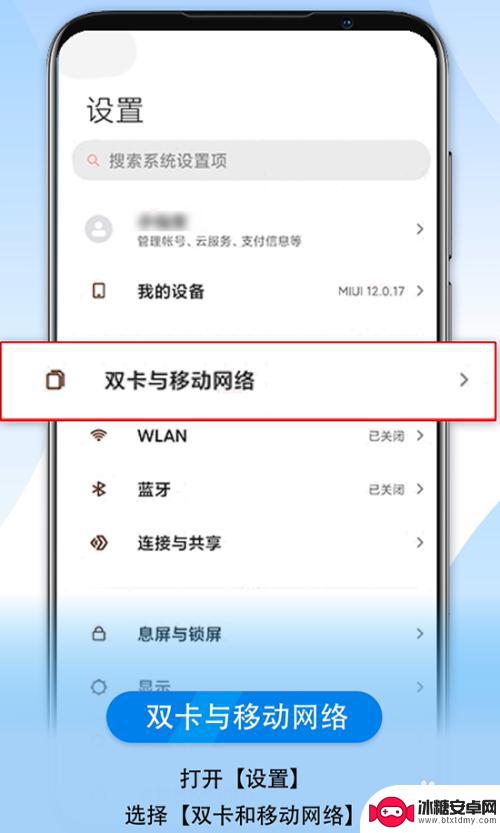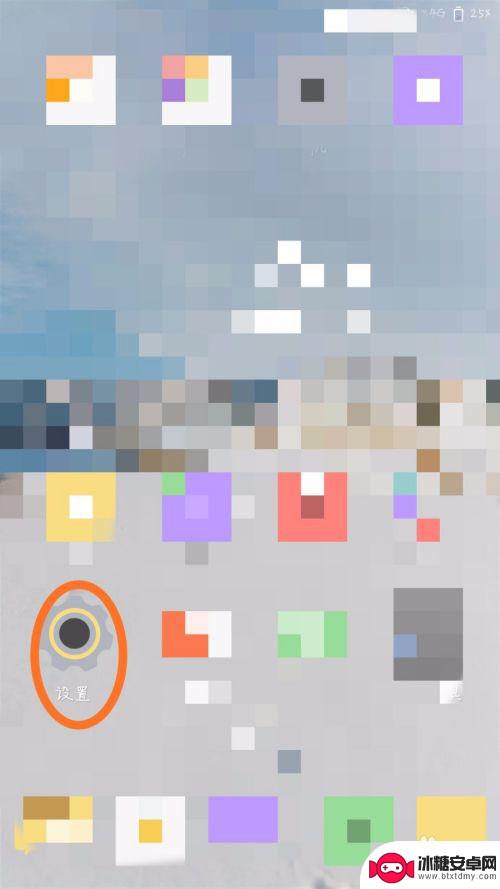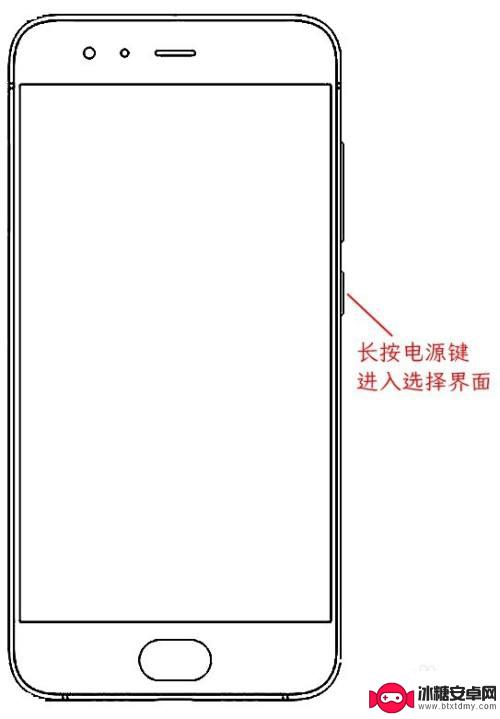小米手机深色模式怎么设置 小米手机深色模式开启方法
现手机已经成为人们生活中不可或缺的一部分,随着手机功能的不断升级,手机主题也越来越受到用户的关注,小米手机作为一款备受欢迎的智能手机品牌,其深色模式更是备受用户青睐。小米手机深色模式究竟如何设置?如何开启小米手机的深色模式?接下来我们就来详细了解一下。
小米手机深色模式开启方法
具体步骤:
1.首先打开手机,找到桌面上的“设置”图标。如箭头处所示,点击即可进入设置。
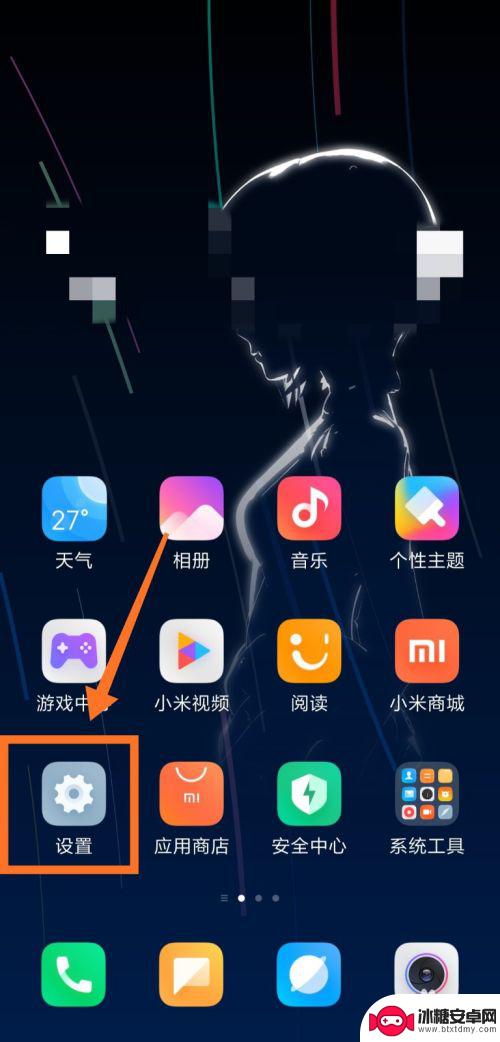
2.手机设置界面如下图所示,点击箭头处的“显示”按钮。
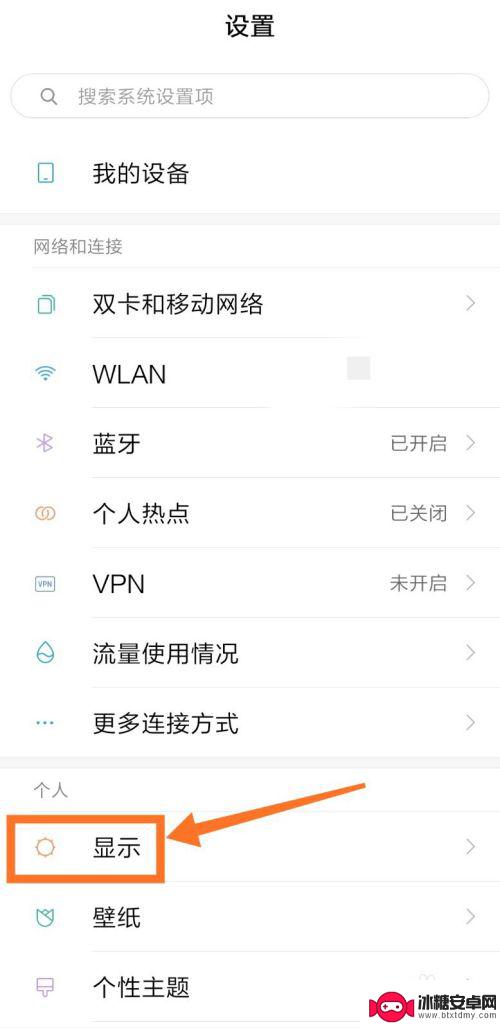
3.进入手机“显示”界面后,方框处可以看到“深色模式”,点击箭头处即可开启。
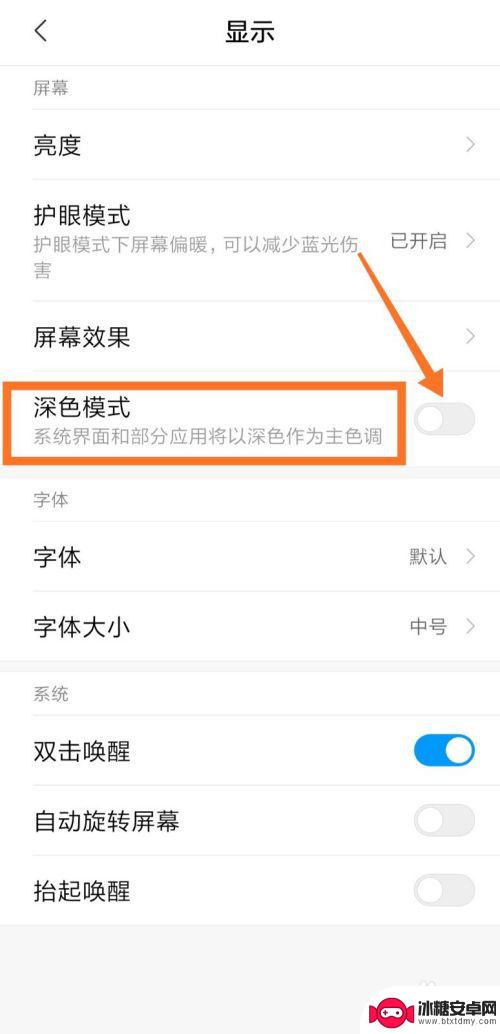
4.深色模式开启后,界面如下图所示,按钮变为蓝色。
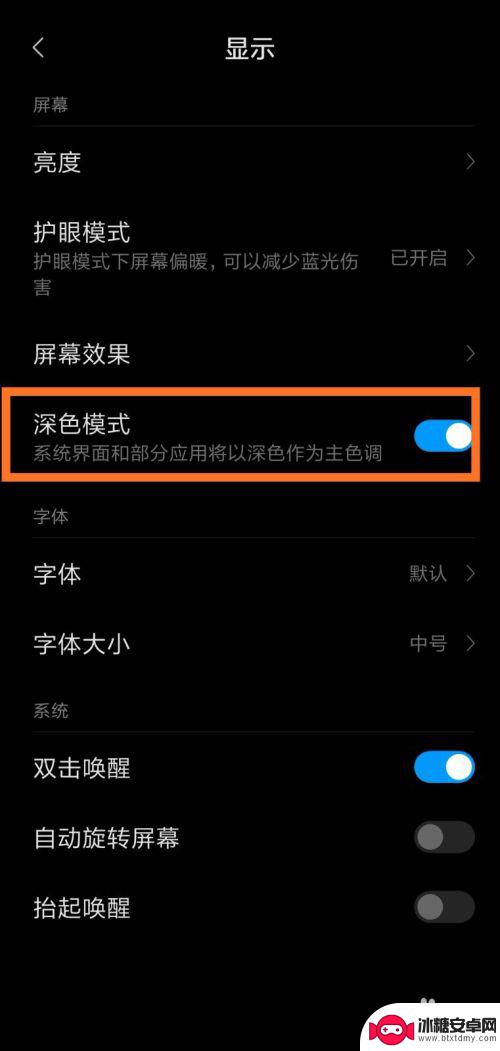
5.如果需要关闭深色模式,再次点击箭头处的按钮即可。
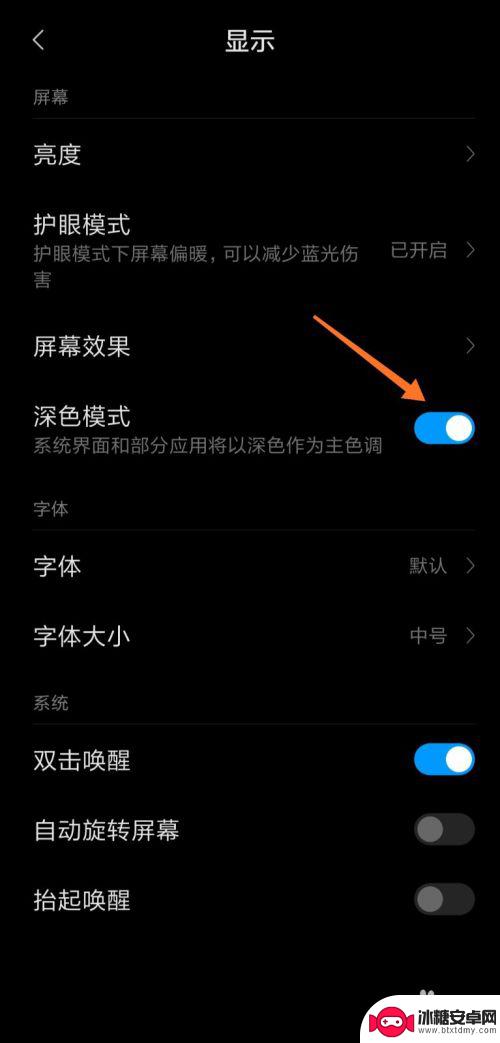
6.深色模式下,打开相册即可看到界面部分变为深色了。
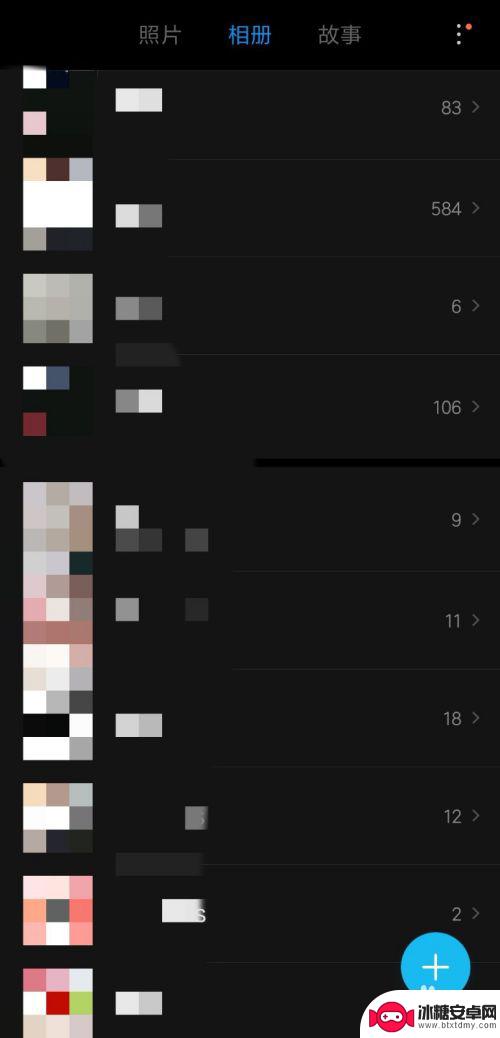
以上就是关于小米手机深色模式设置的全部内容,如果您遇到相同情况,可以按照以上方法解决。
相关教程
-
晚上手机自动设置睡眠模式小米 小米手机睡眠模式开启方法详解
小米手机作为一款备受欢迎的智能手机,其睡眠模式功能也备受用户喜爱,晚上手机自动设置睡眠模式,不仅能够有效延长电池使用时间,还能为用户提供更好的睡眠体验。如何开启小米手机的睡眠模...
-
小米手机如何启用sa模式 小米11 SA模式怎么开启
小米11作为小米公司最新推出的旗舰手机,拥有许多先进的功能和技术,其中SA模式便是一项备受关注的功能之一。SA模式是指Standalone模式,是5G网络的一种工作模式,相比非...
-
小米手机sa开关在哪里设置 小米/红米 5G手机SA模式设置方法
在使用小米手机SA模式时,很多用户可能会遇到开关设置的问题,在小米/红米5G手机上,SA模式的开关设置并不像其他功能那样直接明显。因此,有必要了解在哪里可以找到SA模式的开关设...
-
小米手机单手模式怎么开 小米手机单手模式怎么打开
小米手机单手模式是一项十分实用的功能,可以使用户在使用手机时更加便捷和舒适,想要开启小米手机的单手模式,只需要在设置中找到单手模式选项,并将其打开即可。在单手模式下,屏幕会自动...
-
小米手机左下角安全模式怎么解除 小米手机进入安全模式怎么解决
小米手机左下角出现安全模式的问题是很多小米手机用户都会遇到的情况,进入安全模式后,手机的功能会受到限制,无法正常使用,解除小米手机安全模式的方法有很多种,可以尝试重启手机、卸载...
-
小米手机开机出现fastboot是什么意思 小米手机fastboot模式无法退出怎么办
小米手机开机出现fastboot是一种手机开机模式,用于手机的维护和调试,当手机进入fastboot模式时,可能无法正常启动系统,需要手动退出。但有时候小米手机在fastboo...
-
华为手机设置键怎么设置 华为手机按键震动设置
华为手机作为一款备受欢迎的智能手机品牌,其设置键功能十分丰富,在日常使用中很多用户可能会遇到如何设置华为手机按键震动的问题。为了满足用户个性化的需求,华为手机提供了多种按键震动...
-
华为手机如何调整水印大小 华为手机如何设置水印
在如今社交网络盛行的时代,人们对于拍照的需求越来越大,水印作为一种保护图片版权的手段也越来越受到重视,而在华为手机中,调整水印的大小和设置水印都是非常简单的操作。通过简单的几步...
-
苹果手机如何位置设定 如何在苹果手机上设置定位功能
苹果手机是一款功能强大的智能手机,其中的定位功能更是为我们的生活带来了极大的便利,在苹果手机上设置定位功能非常简单,只需要进入设置,点击隐私选项,然后找到定位服务,打开即可。通...
-
怎么设置手机电信参数设置 中国电信4g手机apn配置
在现代社会中手机已经成为人们生活中不可或缺的重要工具,为了能够更好地使用手机上网和通讯,设置正确的电信参数是非常关键的。特别是对于中国电信4G手机用户来说,正确配置APN参数是...